如何安装Win7系统?Win7系统重装教程
因为win7系统的稳定性和可靠性,很多小伙伴还是使用的win7系统,那么win7系统重装的步骤是什么呢?今天小编带来了详细的安装win7系统的教程,希望可以帮助到大家,具体的教程一起俩看看吧。

重装系统Win7步骤和详细教程: 1、首先,重装系统之前需要将电脑中的重要资料备份或转移,根据自己情况,把一些较重要的文件移动到别的盘(只要不是C盘就行)。
2、下载Onekey ghost和Win7系统镜像,下载地址:win7镜像
第一步,下载Onekey ghost和Win7系统镜像
注:下载后不要保存在C盘(桌面也是C盘内的一个文件夹,所以也不能保存在桌面)。
3、下面开始重装系统win7了,
首先是要打开Onekey ghost
4、 接下来,在Onekey ghost选择还原分区,在GHO WIM ISO映像路径中选择刚才下载的Win7系统镜像Windows7.GHO,见下图
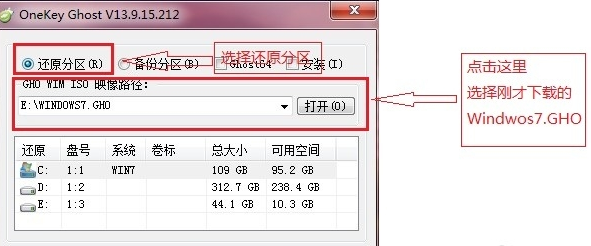
5、在下方选择还原到C盘(注意:是点击下面的C盘一下,点击之后会变成蓝色的),如下图

6、然后点击确定
点击确定后,会出现下图的提示框,询问是否重启,点击是

7、接下来系统就会重启,重启后就会出现下图那样的界面,什么都不需要做,耐心等待进度条走完即可。

8、然后重装系统Win7就完成啦,接下来就会进入Windows系统,系统会自动进行安装,同样什么都不需要做,等待进入桌面后,重装系统完毕。
9、然后根据自己的使用习惯调整系统设置
如分辨率,桌面,防火墙,用户控制等等,到控制面板设置。
以上就是本站为您带来的重装系统Win7步骤和详细教程,希望可以解决掉您的困惑。
相关文章
- win7系统清理优化系统进程占用?win7系统清理优化系统进程占用汇总
- win7系统调制解调器报告错误651怎么办?win7宽带连接出现错误如何解决?
- win7系统是否需要关闭Windows Update?
- 如何手动添加win7系统的无线网络连接?
- win7系统旗舰版64位下载地址安装步骤教程
- win7系统字体乱码怎么解决?win7系统字体乱码的解决方法
- 风林火山win7系统下载地址安装方法步骤教程
- win7系统电脑怎么禁用guest账户?win7系统电脑禁用guest账户的方法
- win7系统修复模式怎么操作步骤?win7电脑系统修复操作教程
- win7系统的电源管理计划在哪里设置?
- 怎么将电脑中的隐藏文件找出来?Win7系统怎么显示隐藏文件的方法
- win7系统浏览器提示网站还原错误怎么办?
- win7系统电脑怎么禁用guest账户?禁用guest账户的方法?
- win7系统如何关闭硬件加速?win7关闭硬件加速的方法
- win7系统玩使命召唤16很卡?解决win7系统玩使命召唤16很卡的方法
- 深度技术win7系统安装不了怎么解决?安装教程?
